こんにちは、MATTU(@sunmattu)です。
Surface Pro Xをとりあえず1日使いましたが、LTEのネットワークを使っていても電池持ちがかなりいいのが驚きです。
また、テザリングONの操作やWi-Fiルーターを操作することもなく、シームレスにLTEのネットワークを使えるのは大きいです。
ただ、SIMを挿してLTEを使えるようにするときに、ちょっと戸惑ったところもあったので、LTEを有効化する手順をまとめてみます!

Surface Pro XはSIMが挿せる!!LTEを使えるようにする方法
Surface Pro XはSIMを挿すことができます。
まずは、SIMを挿そう!!
Surface Pro Xでは、端末裏面のスタンドを上げたところに、ふたがあります。
このふたをSIMピンでぶっさすと、ふたが外れてストレージとSIM挿入口が出てきます!

SIMは、チップのある面を裏にして切り欠き側から挿入します。

カチッとなるまで挿入したら、上のような状態になります。
これでOK。
使用するSIMをeSIMから切り替えよう
Surface Pro XにSIMを挿したらすぐに使える、というわけではないのです…
私が購入したSurface Pro には、端末にeSIMも組み込まれています。
初期状態では、eSIMが使える設定になっていました。
ということで、挿入したSIMのほうが使えるように切り替えましょう。
設定>ネットワークとインターネット>携帯電話、に行きます。
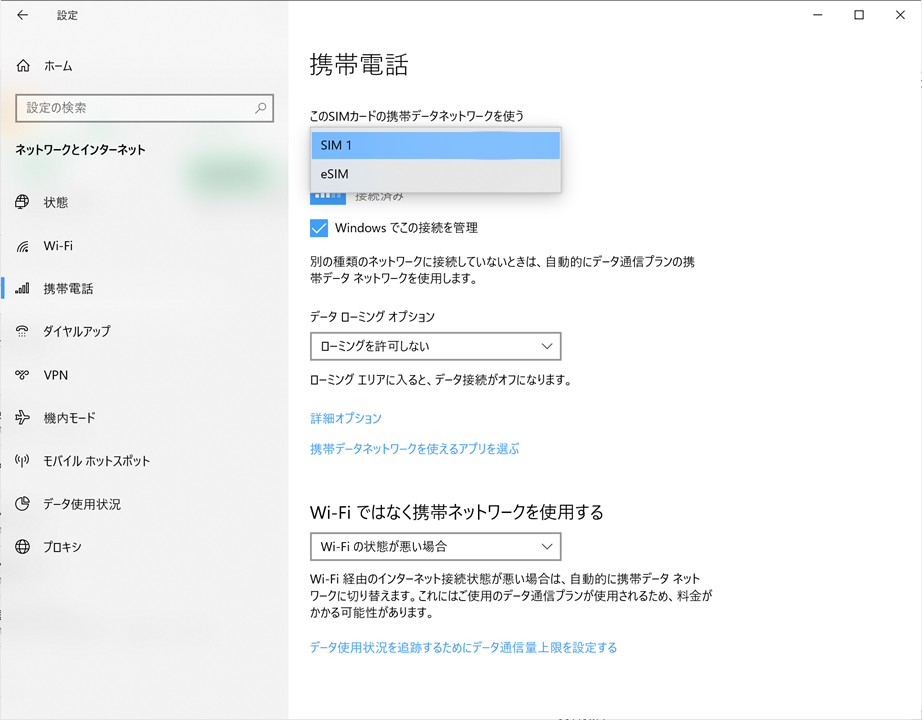
「このSIMカードの携帯データネットワークを使う」の欄をクリックすると、「SIM 1」と「eSIM」を切り替えられます。
挿したSIMは「SIM 1」ですので、SIM 1を選択しましょう。
APNを設定しよう
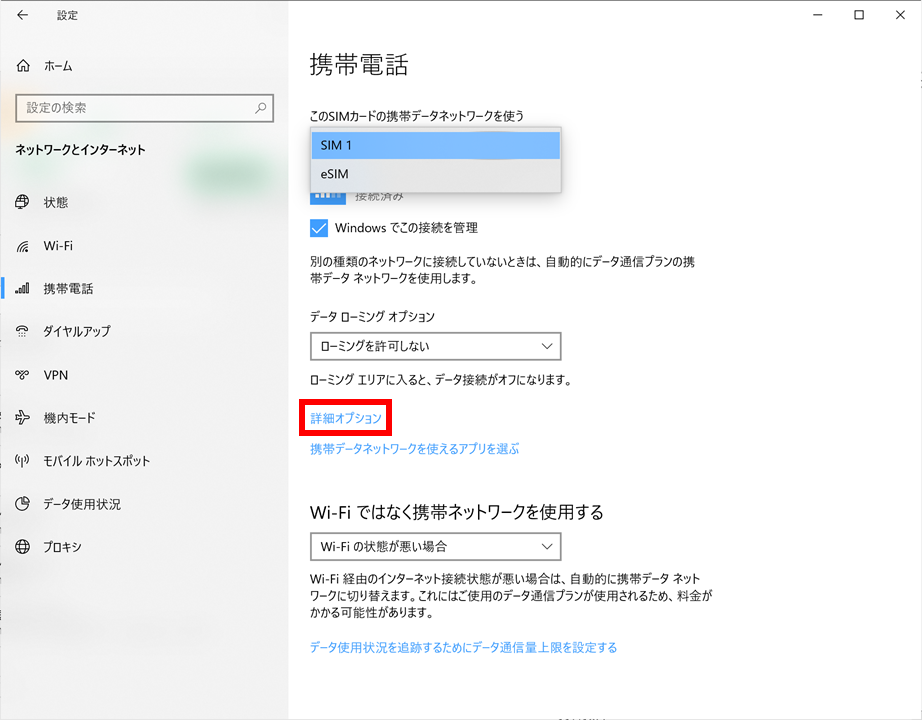
APNの設定は、同じ「携帯電話」の設定から「詳細オプション」をクリックします。
すると、「APN設定」のところに「APNを追加します」というのがあるので、これを選択します。
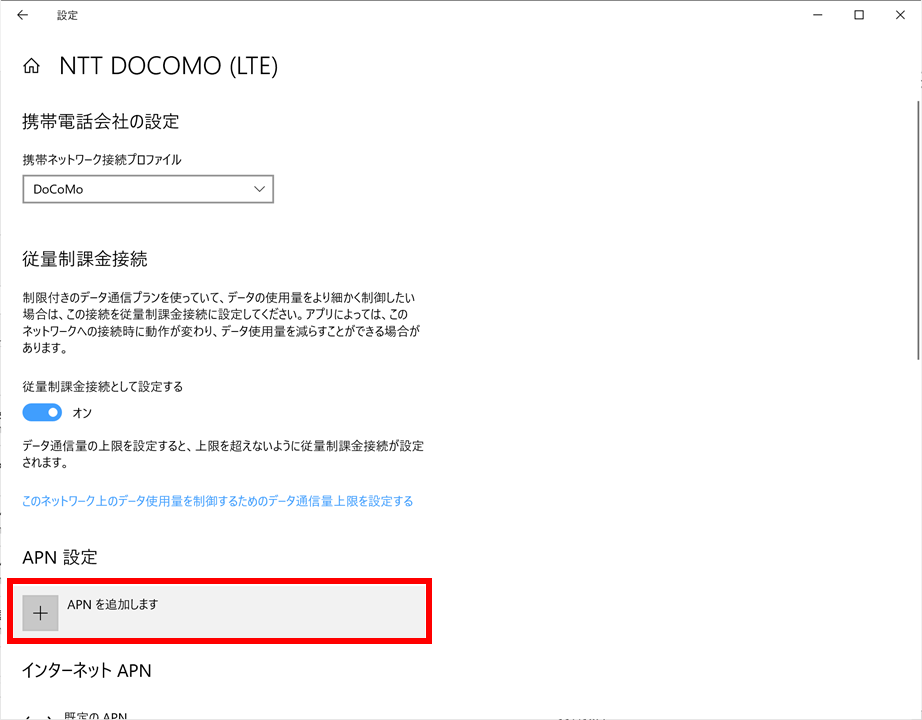
APNを入力しましょう。
NTTドコモのspモードの場合は、APNの欄に「spmode.ne.jp」と入力するだけ。カンタン。
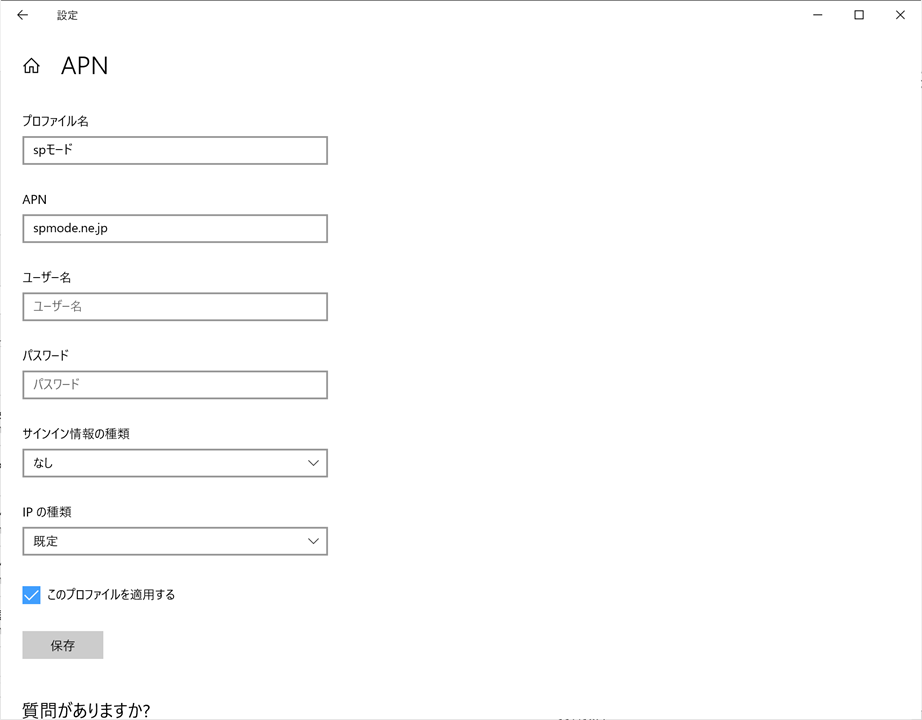
これで、「携帯電話」の設定の欄にも「接続済み」表示となればOK。
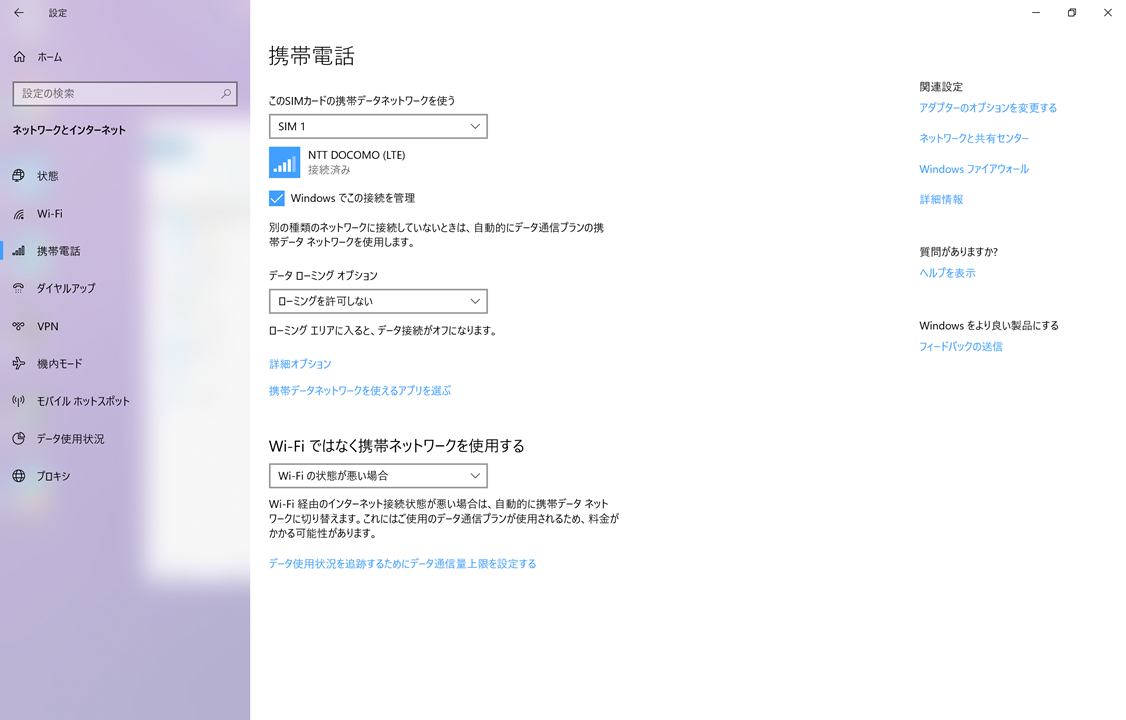
ドコモ回線に、いつでもどこでも接続できます。
LTE通信をON/OFFする方法
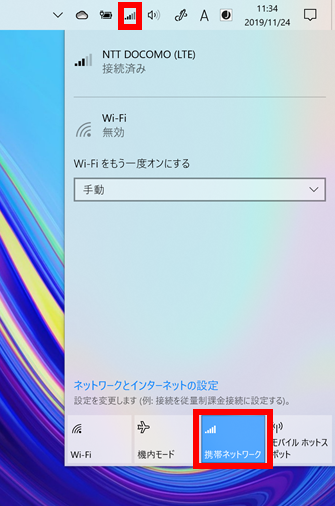
LTE通信をON/OFF切り替える場合は、タスクバーのアンテナマークを選択し、下の「携帯ネットワーク」ボタンを選択します。
ここがスイッチになっているので、ON/OFFは簡単に切り替えられます。
LTE接続時にデータ通信できるアプリを選択できる
LTE接続したときにデータ通信できるアプリを選択できます。
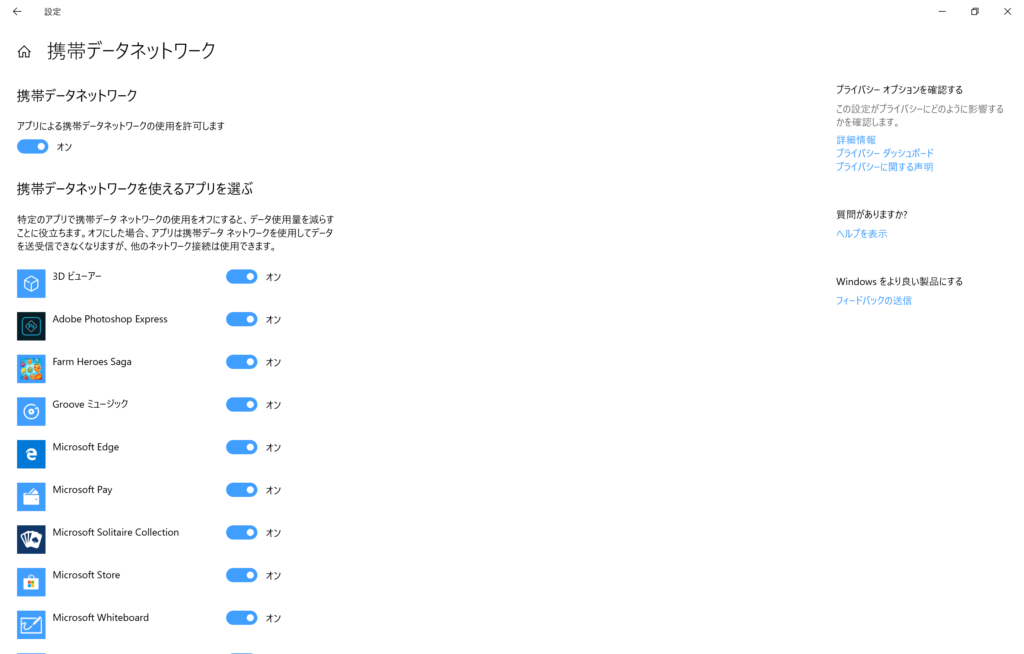
やたらデータバカ食いするアプリがあってLTE接続したくない…というときも、あらかじめ設定しておけば、データの利用量は最小限に抑えられます。
eSIMも組み込まれているので、契約して使える!!
Surface Pro Xは、eSIMも契約して利用可能です。
「データ通信プランで接続」をタップすると契約できます。
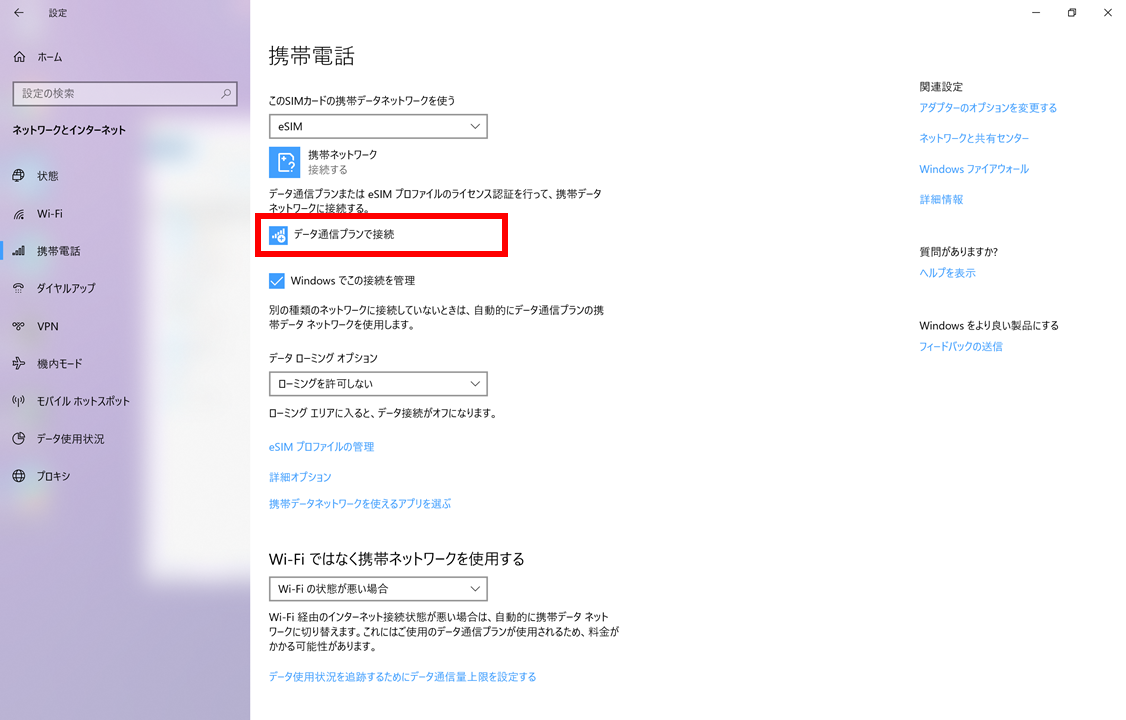
オンラインで契約・認証する場合には、一度Wi-Fi接続する必要があります。
Wi-Fi接続したら、下の画面が表示されます。
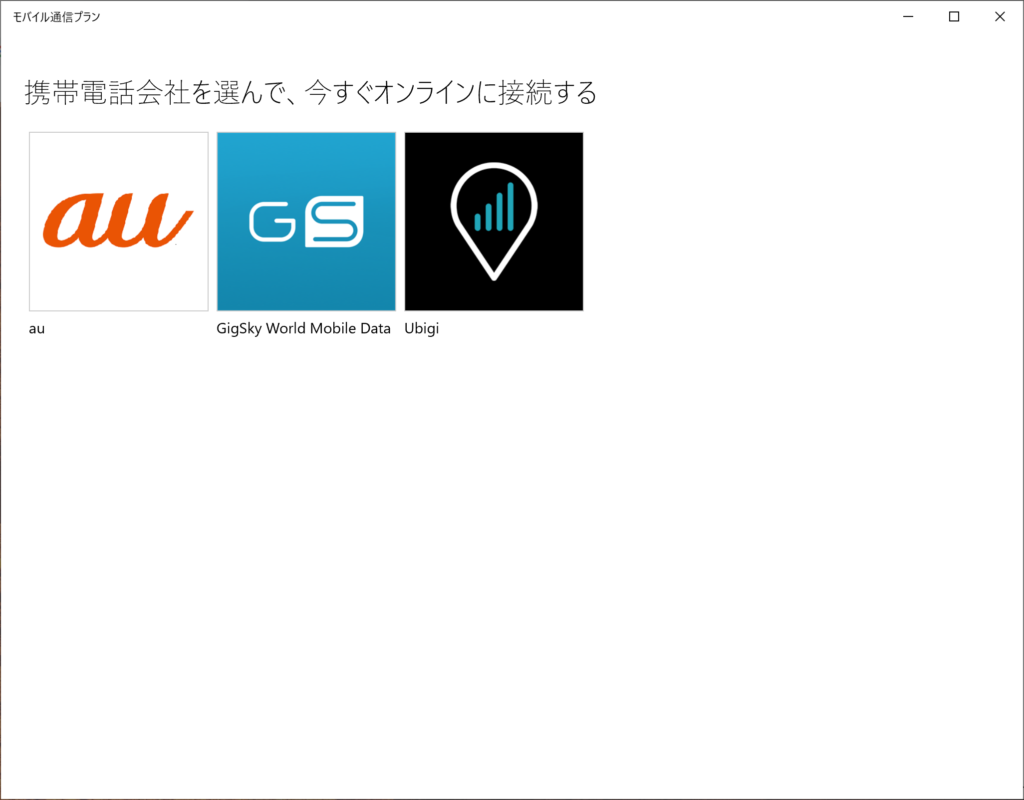
au, GigSky, Ubigiの3サービスについては、選択して認証すれば、プリペイド契約することができます。
また、eSIMプロファイルをお持ちの方は、「eSIMプロファイルの管理」から登録することができます。
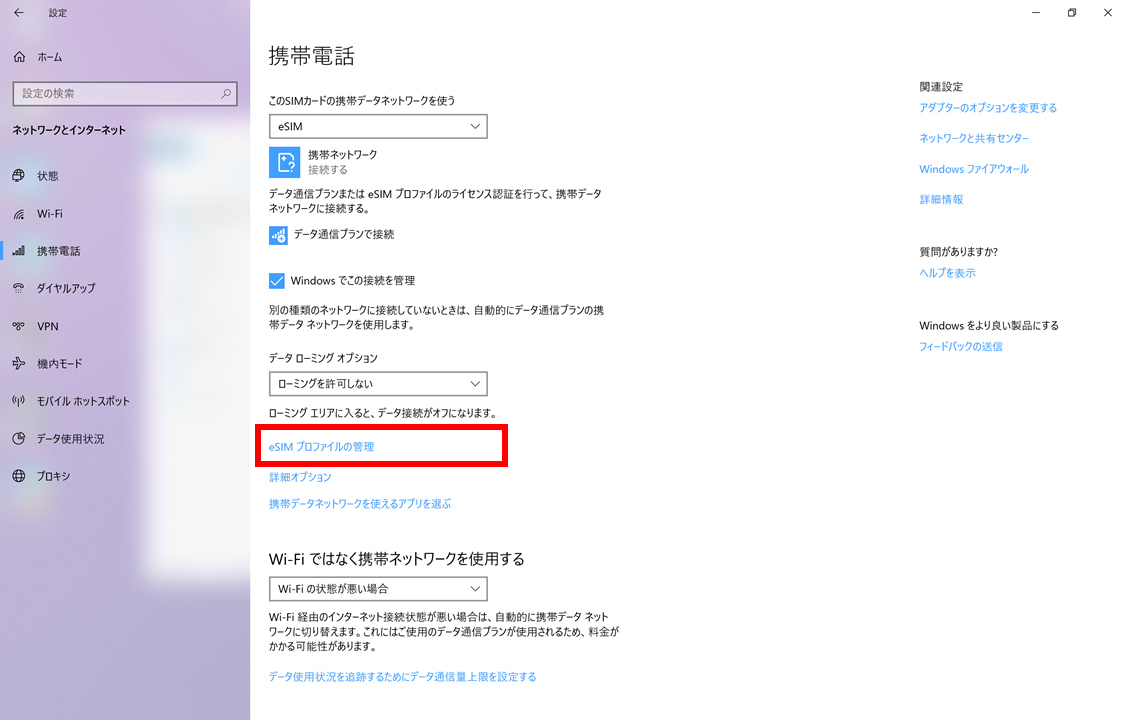
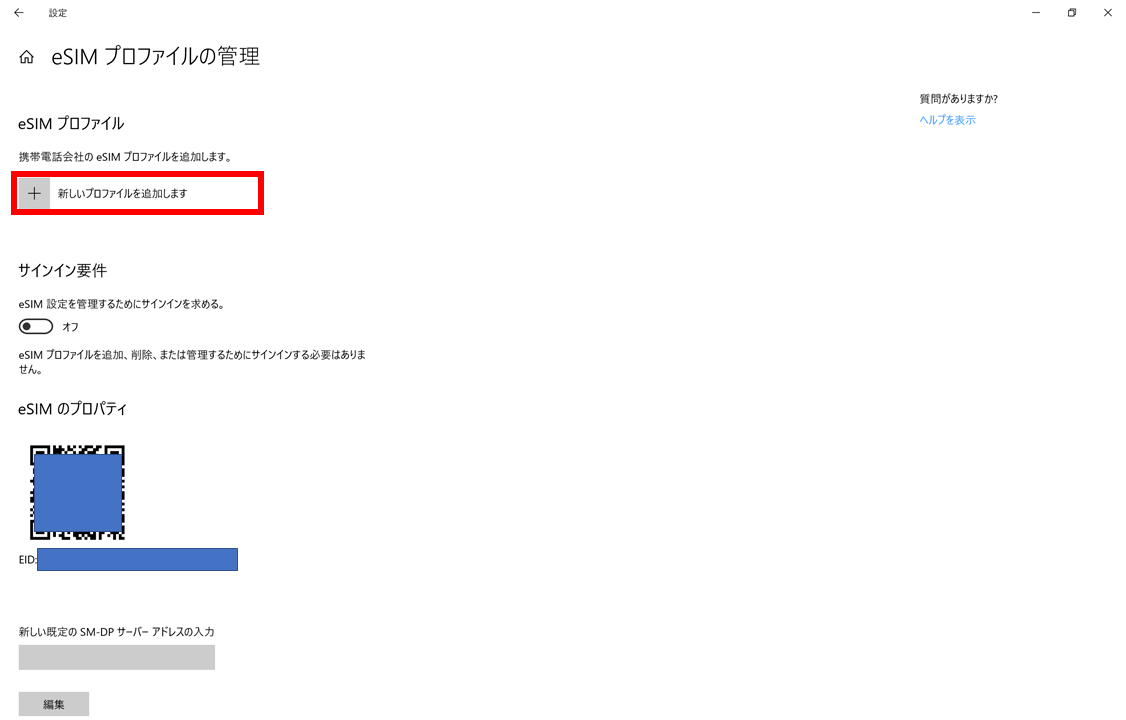
「新しいプロファイルを追加します」を選択しましょう。
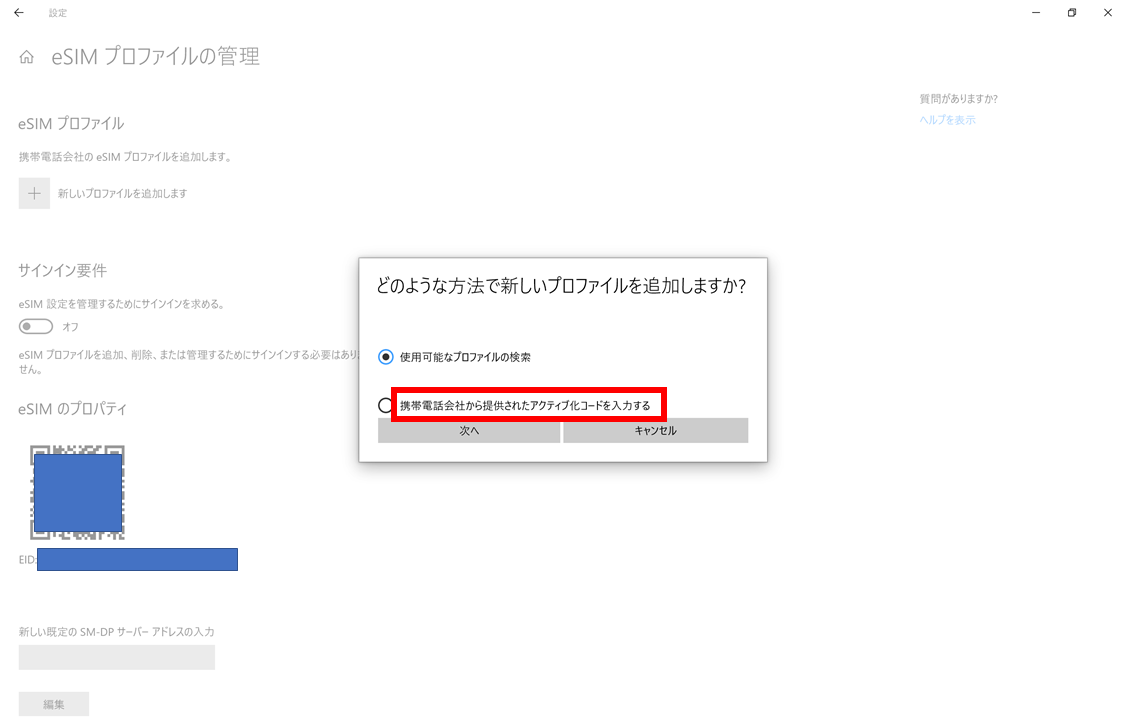
「携帯電話会社から提供されたアクティブ化コードを入力する」を選択しましょう。
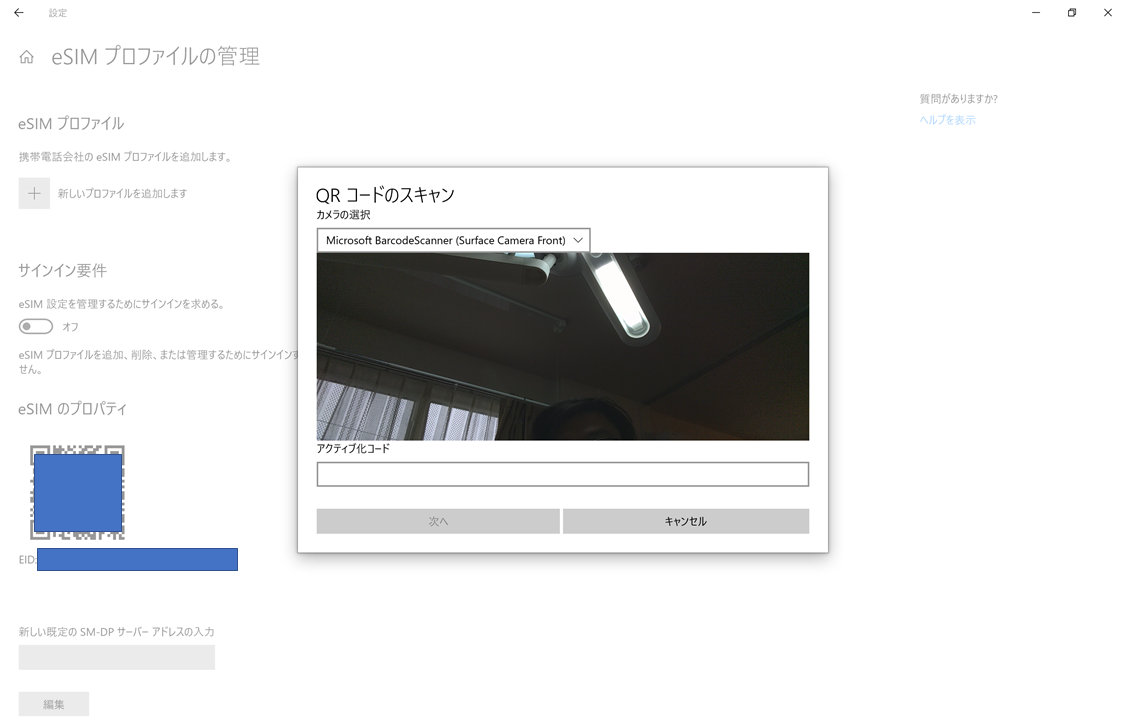
カメラが起動されますので、フロントカメラにQRコードをスキャンすればOKです。
SIM挿してLTE常時接続できる恩恵は大きい!!
PCをずっと室内で利用する際にはネットワークの問題ってあまり気にならないのですが、外で使う場合にはWi-Fiルーターを持っていくとか、テザリングを準備するとか、非常に面倒なのです。
Surface Pro XなどLTEで常時接続できるPCであれば、Wi-Fiが使えない場合でもシームレスにLTEを使うことができるので、まったくネットワークを意識せずにPCを使えます。
Surface Pro Xは特に省電力で電池持ちがよく、ぜんぜん気にすることなく使えます。
これはすごい。
ぜひ、Surface Pro Xを、LTEも一緒に使ってみてくださいね!
Surface Pro Xの実機レビュー
漆黒のかっこいいSurface Pro Xは、持ち運びPCとして使い心地も快適です。
実際にいち早く購入し、実機レビューしています。















コメント